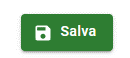Scheda tecnica cliente
Nel menu laterale a sinistra cliccare sull’icona Clienti e selezionare il cliente interessato dall’elenco:
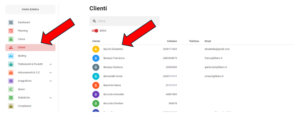
Si apre la seguente videata
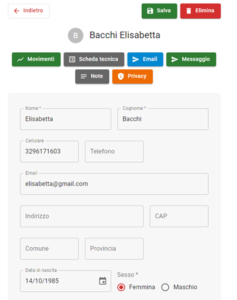
Ora cliccare sul tasto SCHEDA TECNICA
questa icona apre la scheda tecnica del cliente che hai selezionato, qui puoi fare un’indagine conoscitiva, inserire le misure del corpo, inserire gli inestetismi viso e corpo e molto altro.
- La prima sezione della scheda tecnica riguarda l’INDAGINE, ti basterà rispondere alle domande che ti interessano ed infine salvare, cliccando sul tasto verde salva. Ogni volta che vorrai visionare l’indagine della cliente la troverai in rilevazioni.
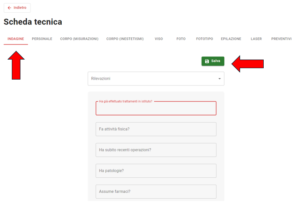
- Nella sezione PERSONALE puoi creare nella parte sinistra delle domande libere a tua scelta, una volta salvate compariranno nelle schede personali di tutti i clienti, nella sezione risposte nella parte destra potrai rispondere diversamente per ogni cliente.
La sezione PERSONALE è stata pensata per darti la possibilità di personalizzare a tuo piacimento le domande della scheda tecnica.
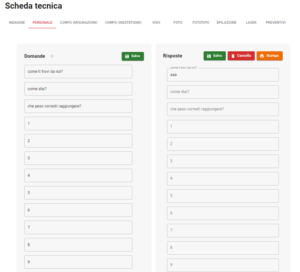
- Nella sezione CORPO (MISURAZIONI) puoi inserire le misurazioni del cliente compilando i vari campi, altezza, peso, bicipite, avambraccio ecc. una volta inseriti i dati clicca in alto a destra sul tasto
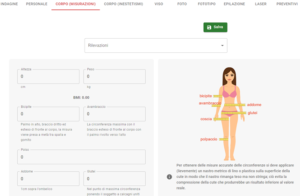
- Nella sezione CORPO (INESTETISMI) puoi inserire sulla figura della donna o uomo gli inestetismi rilevati.
Clicca sull’inestetismo da segnare sull’elenco a destra
e clicca sulla parte del corpo in cui vuoi segnare l’inestetismo, verrà evidenziato da un pallino dello stesso colore
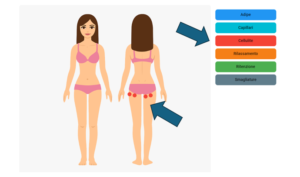
Infine, clicca sul tasto in alto a destra
- Nella sezione VISO puoi inserire gli inestetismi rilevati sul viso, clicca sull’elenco a destra per scegliere l’inestetismo
E clicca sulla parte del viso in cui vuoi segnalare l’inestetismo precedentemente selezionato
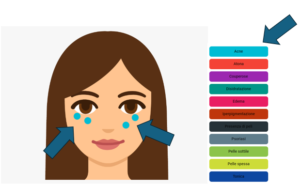
Infine, clicca sul tasto in alto a destra 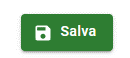
- Nella sezione FOTO puoi caricare sul cliente le sue foto
Clicca sul tasto in alto a destra potrai selezionare una foto direttamente dalla memoria del tuo dispositivo oppure se stai utilizzando un tablet dotato di fotocamera potrai scattare in tempo reale una foto da allegare al cliente.
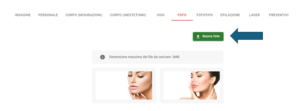
Infine, clicca sul tasto 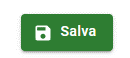
- Nella sezione FOTOTIPO tramite la compilazione di una serie di domande potrai conoscere il fototipo del cliente.
(è obbligatorio rispondere a tutte le domande per conoscere il fototipo del cliente)
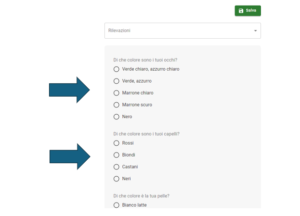
Infine, clicca sul tasto 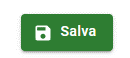
- Nella sezione EPILAZIONE è possibile compilare un questionario con domande mirate sull’EPILAZIONE che ci consentirà di conoscere approfonditamente la cliente, per poter procedere col trattamento.
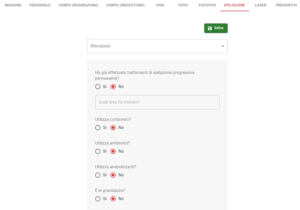
Infine, clicca sul tasto 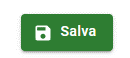
- Nella sezione LASER possiamo registrare tutte le volte che effettuiamo un trattamento di Laser al cliente i suoi parametri tecnici.
Come prima cosa inseriamo il nome dell’area da trattare:
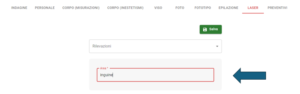
Ora clicca in basso a destra sul tasto
Comparirà la seguente schermata
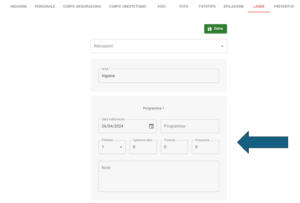
Qui potremo inserire i dati di fototipo, spessore pelo, potenza, frequenza e note rilevati sulla prima seduta di laser effettuata sulla zona inguine.
Infine, clicca sul tasto in alto a destra